>>>Link TẢI XUỐNG TRỰC TIẾP
>>>LINK TẢI NHANH
Đôi khi trong quá trình học tập và làm việc, bạn sẽ gặp trường hợp máy tính không tải được hoặc tải file PDF về nhưng không mở được. Bài viết dưới đây sẽ giúp bạn tìm ra nguyên nhân khiến máy tính không tải được file PDF và cách khắc phục đơn giản nhất.
Đầu tiênLý do máy tính không tải được file PDF?
Tệp PDF bị hỏng
Nếu bạn đã tải tệp PDF xuống máy tính của mình và thấy thông báo “Rất tiếc, đã xảy ra lỗi” khi bạn cố gắng mở nó, thì nguyên nhân là do tệp PDF đã tải xuống bị hỏng.
Bây giờ hãy tải xuống lại tệp PDF này. Sau đó mở trực tiếp tập tin này trên nền web để xem có bị lỗi hay không.
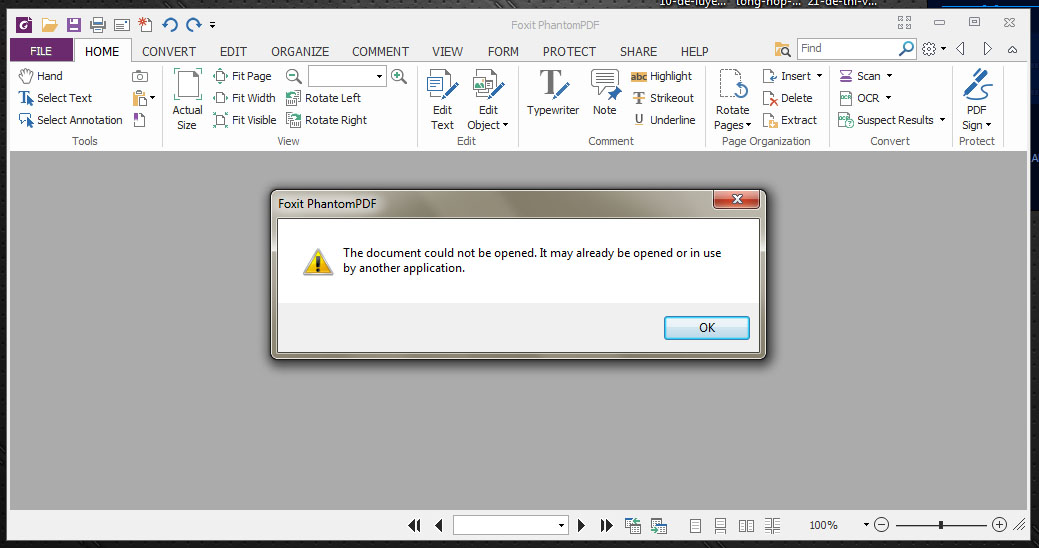
Microsoft Windows không nhận dạng tệp PDF
Máy tính thường tự nhận dạng tệp PDF, tuy nhiên vẫn có trường hợp tệp PDF gửi qua email không có đuôi .pdf, máy tính không nhận dạng được và bạn không thể mở tệp.
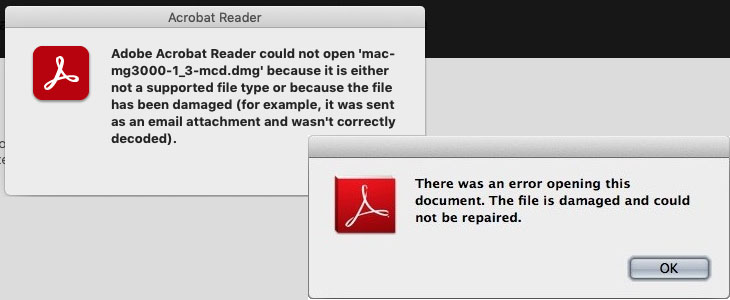
Không cài đặt phần mềm để đọc tệp PDF
Hệ điều hành từ Windows 7 có thể mở tệp PDF trực tiếp. Nếu không thể mở trực tiếp, bạn nên cài đặt phần mềm đọc PDF.
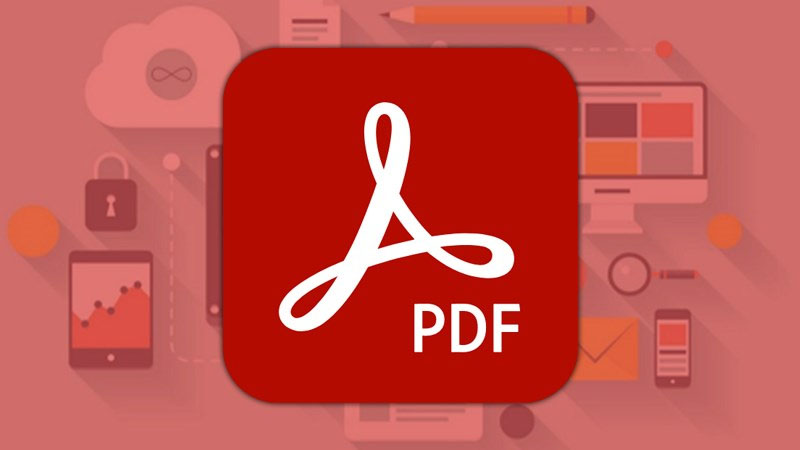
2Làm thế nào để sửa máy tính không thể tải xuống tệp PDF?
Bước 1: Đi tới Cài đặt Google Chrome
Mở trình duyệt Google Chrome và chọn biểu tượng dấu 3 chấm (Cài đặt) ở góc trên bên phải của cửa sổ.
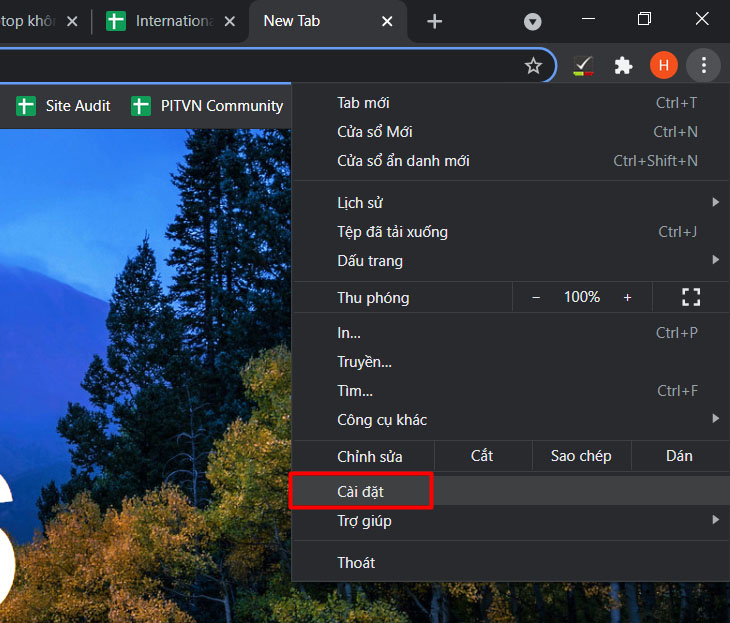
Bước 2: Chọn Quyền riêng tư & Bảo mật> Cài đặt Trang web
Trên trang Cài đặt xuất hiện, cuộn xuống phần Quyền riêng tư & Bảo mật và chọn Cài đặt Trang.
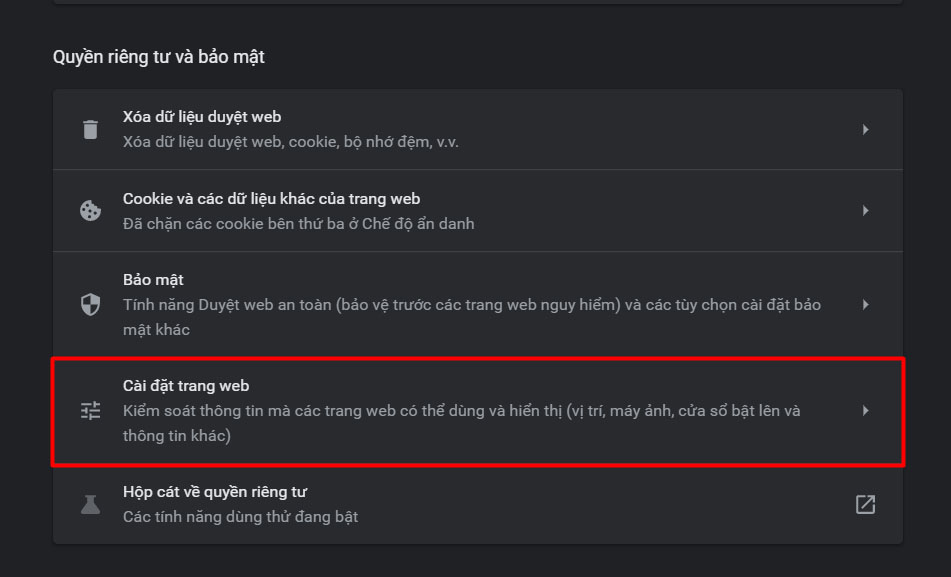
Bước 3: Chọn tài liệu PDF
Sau đó, cuộn xuống và tìm tài liệu PDF. Nếu bạn không thể tìm thấy nó, hãy mở Cài đặt Nội dung Bổ sung và sau đó chọn Tài liệu PDF.
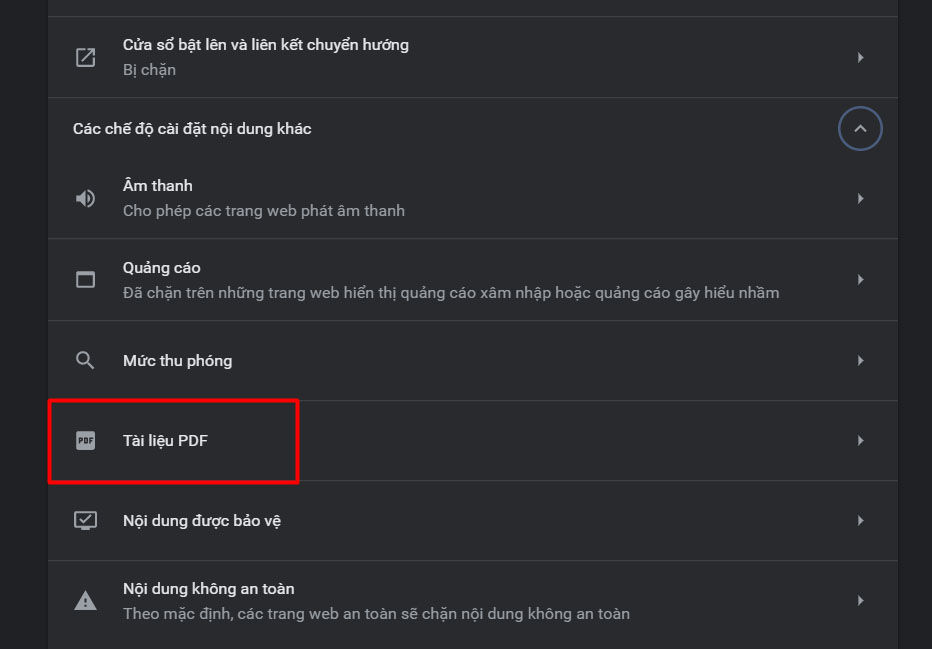
Bước 4: Bỏ chọn Tải xuống tệp PDF thay vì mở tệp tự động trong Chrome
Bỏ chọn Tải xuống tệp PDF thay vì mở chúng tự động trong Chrome.
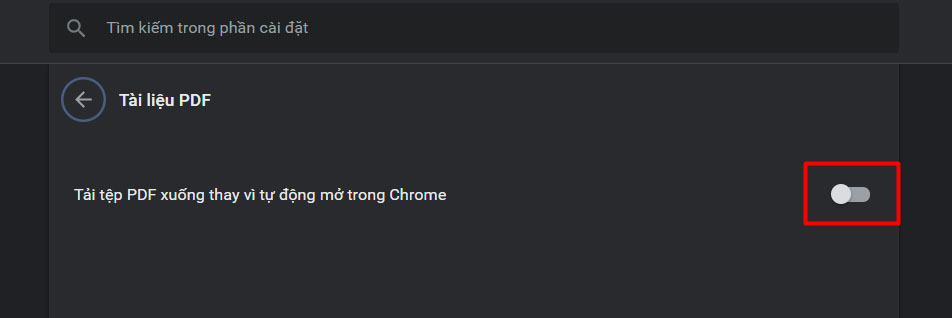
- Hướng dẫn cách sửa lỗi chính tả tiếng Việt trên thanh địa chỉ Chrome.
- Nguyên Nhân Laptop Mất Âm Thanh, Không Có Tiếng & 8 Cách Khắc Phục Hiệu Quả Nhất.
- Laptop không nhận WiFi, phải làm sao? Vì vậy hãy kiểm tra và khắc phục.
Do đó, bài viết đã giúp bạn tìm ra lý do tại sao máy tính của bạn không thể tải xuống tệp PDF cũng như một giải pháp dễ dàng. Mong bạn thành công.
Tôi là licadho.org-chuyên gia trong lĩnh vực công nghệ máy tính. Các bài viết được tổng hợp và đánh giá bởi các chuyên gia nhiều năm kinh nghiệm, tuy nhiên chúng chỉ có giá trị tham khảo. Chúc Các Bạn Thành Công!
Bạn có thể tham khảo tải game siêu tốc tại :
- https://vzone.vn
- https://mobilenet.vn
- https://wikidown.vn/
- https://dbo.vn
- https://pcguide.vn















